Daptar eusi
Kadang anjeun panginten peryogi ngagentos téks dina rumus Excel pikeun langsung ngarobih rumus anu ditulis sateuacana. Upami anjeun milari cara anu paling gampang pikeun ngalaksanakeun tugas ieu, maka anjeun aya dina tempat anu leres. Ku kituna, hayu urang mimitian ku artikel.
Unduh Workbook
Ganti Téks dina Formula.xlsm
7 Métode Ngaganti Téks dina Formula Excel
Di dieu, urang gaduh dua rumus dina Harga Diskon kolom sareng >2000 atanapi henteu kolom sareng kami bakal nunjukkeun cara ngarobih string téks atanapi string numerik dina rumus ieu.
Kami geus ngagunakeun versi Microsoft Excel 365 di dieu; Anjeun tiasa nganggo vérsi anu sanés numutkeun karesep anjeun.

Métode-1: Ganti Téks dina Rumus Excel Sacara Manual
Di dieu, kami parantos nganggo rumus nganggo nu Fungsi IF sarta meunang Leres pikeun harga nu leuwih gede ti 2000. Ayeuna, urang rék ngaganti Leres jeung Greater ti 2000 dina rumus sacara manual.

Lengkah :
➤ Pilih sél mimiti kolom >2000 atawa henteu .
Jadi, éta némbongkeun rumus sél ieu dina rumus bar.

➤ Ganti Leres jeung Leuwih ti 2000 dina palang rumus sacara manual.

➤ Pencet ENTER jeung sered ka handap Eusian Cecekelan alat.

Hasil :
Ku cara kieu, anjeun bakal bisa ngaganti Leres jeung Langkung ageungti 2000 dina rumus.
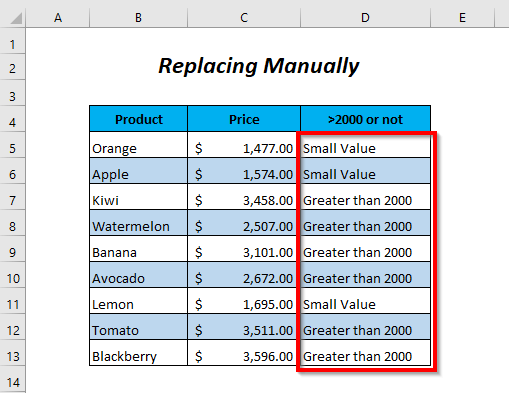
Baca Selengkapnya: Kumaha Milarian sareng Ngaganti dina Kolom Excel (6 Cara)
Métode-2: Ngagunakeun Opsi Ganti pikeun Ngaganti Téks dina Formula Excel
Dina bagian ieu, urang bakal ngagunakeun pilihan Ganti pikeun ngaganti téks Leres kalayan Leuwih ti 2000 dina rumus >2000 atawa henteu kolom.

Lengkah :
➤ Pilih sél tina >2000 atanapi henteu kolom.
➤ Pindah ka Imah Tab >> Édit Grup >> Panggihan & Pilih Turunkeun >> Ganti Pilihan.
Anjeun bisa make kenop potong kompas CTRL+H oge tinimbang prosedur ieu.

Sanggeus éta, kotak dialog Teangan jeung Ganti bakal nembongan.
➤ Tulis tur pilih ieu di handap
Teangan naon → Sumuhun
Ganti ku → Leuwih ti 2000
Dina → Lembar
Paluruh → Ku Baris
Tingali → Rumus
➤ Pilih pilihan Ganti Sadayana .

Salajengna, kotak pesen bakal muncul anu nyebutkeun “Sadayana rengse. Urang nyieun 9 ngagantian.”

Hasil :
Sanggeusna, anjeun bakal bisa ngaganti Leres kalayan Leuwih ti 2000 dina rumus.
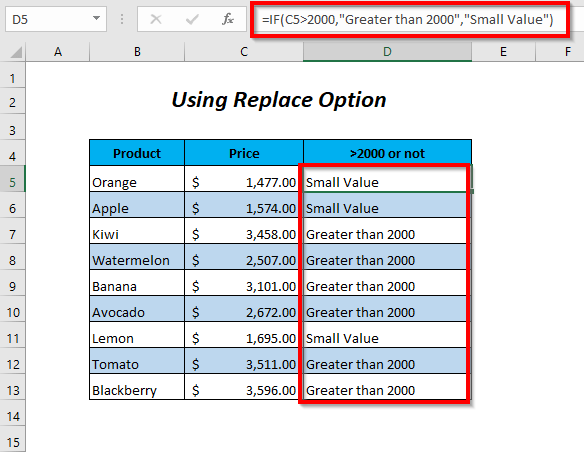
Baca Deui: Ganti Téks Sél Dumasar Kaayaan dina Excel (5 Métode Gampang)
Métode-3: Ngagunakeun Go to Special Option pikeun Ngaganti Téks dina Formula Excel
Anjeun bisa ngagantitéks Leres kalawan Leuwih ti 2000 dina rumus >2000 atawa henteu kolom ku cara maké pilihan Go to Special ogé.

Lengkah :
➤ Pindah ka Imah Tab >> Édit Grup >> Panggihan & Pilih Turunkeun >> Go To Special Option.
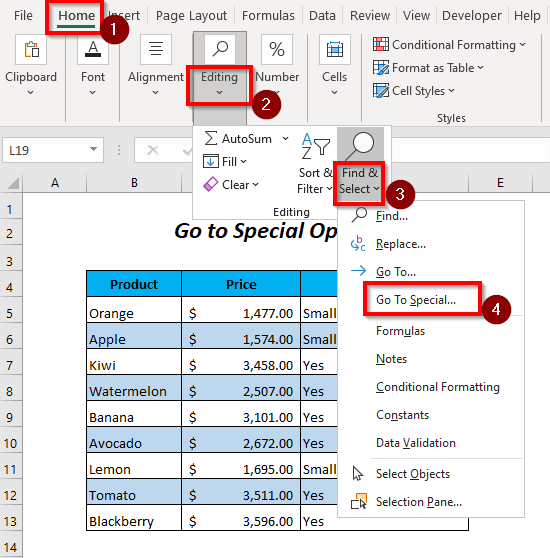
Lajeng, wizard Go To Special bakal muka ka luhur.
➤ Pilih pilihan Formula terus pencét OK .

Sanggeus éta, sél >2000 atawa henteu kolom bakal dipilih.
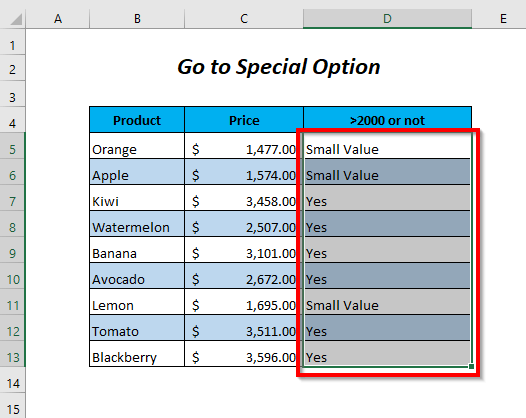
➤ Turutan Metode-2 jeung anjeun bakal meunang rumus anyar kalawan téks Leuwih ti 2000 tinimbang Leres .

Bacaan Sarupa
- Excel VBA: Kumaha Milarian sareng Ngaganti Téks dina Dokumén Word
- Kumaha Ngaganti Téks antara Dua Karakter dina Excel (3 Cara Gampang)
- Kumaha Milarian sareng Ganti dina Pilihan dina Excel (7 Métode)
- Kumaha Milarian sareng Ganti tina Daptar sareng Macro dina Excel (5 Conto)
- Kumaha Ngaganti Téks sanggeus Aksara Spésifik dina Excel (3 Métode)
Métode-4: Ngagunakeun Tombol Potong Kompas pikeun Ngaganti Téks dina Formula Excel
Di dieu, urang bakal ngagunakeun kenop potong kompas pikeun ngaganti téks dina rumus ieu kalawan gampang.

Lengkah :
➤ Pencét CTRL+TILDE konci (konci di luhur kenop TAB jeung di handap ESC key)
Salajengna, éta bakal nunjukkeun rumusdipaké dina >2000 atawa henteu kolom.

Ayeuna, turutan Metode-2 sarta anjeun bakal meunang rumus anyar kalayan téks Leuwih ti 2000 tinimbang Leres .

➤ Pencét CTRL+TILDE kenop sakali deui
Sanggeus éta, anjeun bakal meunang hasil anyar alatan parobahan rumus dina >2000 atawa henteu kolom.

Métode-5: Ngagunakeun Kodeu VBA
Dina kolom Harga Diskon , urang boga harga diskon sanggeus ngagunakeun rumus kalawan laju diskon 0.06 sareng ayeuna urang badé ngagentos tingkat diskon ieu ku 0.04 ku cara ngarobih nilai ieu dina rumus. Jang ngalampahkeun ieu di dieu urang bakal ngagunakeun kode VBA .
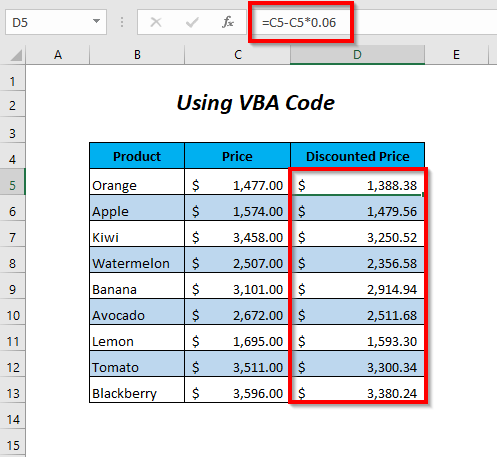
Lengkah-01 :
➤ Go ka Pamekar Tab >> Visual Basic Option

Terus, Visual Basic Editor bakal buka.
➤ Pindah ka Selapkeun Tab >> Modul Pilihan
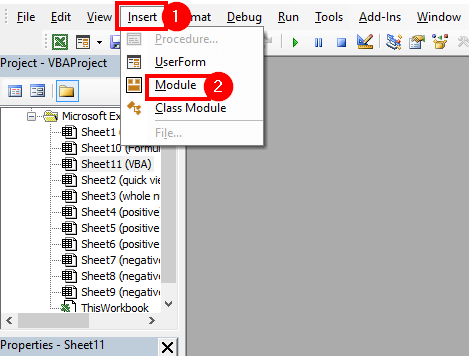
Sanggeus éta, a Modul bakal dijieun.

Lengkah-02 :
➤Tulis kodeu ieu
8132
Di dieu, urang geus nangtukeun nilai heubeul urang 0.06 dina oldStr variabel jeung 0.04 dina newStr variabel jeung D5,D6,D7,D8,D9,D10,D11,D12,D13 nyaéta sél tina rentang anu dipikahoyong.
GANTIKAN bakal ngagantikeun 0.06 kalayan 0.04 dina rumus sél ieu sarta tungtungna nyimpen nilai anyar ieu dina variabel newStr .

➤ Pencét F5
Hasil :
Ku cara kieu, anjeun bakal bisa ngaganti 0.06 ku 0.04 dina rumus kolom Harga Diskon .

Baca Selengkapnya: Excel VBA pikeun Milarian sareng Ngaganti Téks dina Kolom (2 Conto)
Métode-6: Ngagunakeun Fungsi SUBSTITUTE sareng FORMULATEXT sareng Kode VBA
Di dieu, urang bakal nganggo fungsi SUBSTITUTE sareng FORMULATEXT. fungsi bareng jeung VBA kode pikeun ngaganti 0.06 jeung 0.04 dina rumus kolom Diskon Harga , terus we bakal meunang harga anyar dina Harga Anyar kolom. Pikeun itungan tambahan, kami geus ditambahkeun kolom anyar Rumus .

Lengkah-01 :
➤ Anggo rumus ieu dina sél E5
=SUBSTITUTE(FORMULATEXT(D5),0.06,0.04) Di dieu, D5 nyaéta nilai tina Harga Diskon kolom.
- FORMULATEXT(D5) → ngabalikeun rumus anu dipaké dina sél D5
Kaluaran → C5-C5*0.06
- GANTIKAN(RUMUSAN(D5),0.06,0.04) jadi
GANTIKAN(C5-C5*0.06,0.06,0.04) → ngaganti 0.06 ku 0.04
Kaluaran → C5-C5*0.04

➤ Pencét ENTER .
➤ Séred ka handap alat Ill Handle .
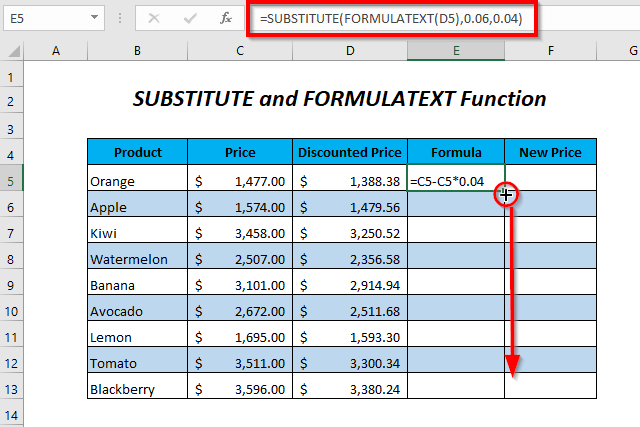
Sanggeus éta, urang geus meunang rumus anyar dina kolom Formula nu urang rék dipaké pikeun meunangkeun harga anyar dina kolom Harga Anyar .

Pikeun ngalakukeun ieu, urang kudungagunakeun VBA kode pikeun nyieun pungsi ti mimiti.
Lengkah-02 :
➤ Tuturkeun Lengkah-01 tina Metode-5
9831
VOLATILE recalculates iraha wae itungan lumangsung dina sagala sél dina LKS jeung ieu VBA kode bakal nyieun hiji fungsi ngaranna. EVAL .

➤ Sanggeus nyimpen kodeu, balik deui ka lembar kerja.
➤ Ketik ngaran fungsi nu dijieun dina sél F5 .
=EVAL(E5) EVAL bakal mulangkeun nilai rumus dina sél E5 .

➤ Pencet ENTER jeung sered ka handap alat Fill Handle .

Hasil :
Sanggeus éta, anjeun bakal bisa ngaganti 0.06 jeung 0.04 dina rumus Anyar Harga kolom.

Baca deui: Kumaha Nganggo Fungsi Pangganti dina Excel VBA (3 Conto)
Métode-7: Ngagunakeun Fungsi REPLACE sareng FORMULATEXT sareng Kode VBA
Dina bagian ieu, urang bakal nganggo fungsi REPLACE sareng fungsi FORMULATEXT sareng VBA kode pikeun ngaganti 0.06 jeung 0.04 dina rumus kolom Diskon Harga , lajeng urang bakal meunang harga anyar dina Harga Anyar kolom.

Lengkah-01 :
➤ Paké rumus ieu dina sél E5
=REPLACE(FORMULATEXT(D5),FIND("*",FORMULATEXT(D5),1)+1,4,0.04) Di dieu, D5 mangrupa nilai tina Harga Diskon kolom.
- FORMULATEKS(D5) → ngabalikeun nu dipakérumus dina sél D5
Kaluaran → C5-C5*0.06
- PANGGILAN(“*”, FORMULATEKS(D5),1) → janten
TEMU(“*”, C5-C5*0.06,1) → neangan posisi tanda “*”
Kaluaran → 7
- PANGGILAN(“*”,FORMULATEKS(D5),1)+1 → ditambahkeun 1 jeung posisi tanda “*”
Kaluaran → 8
- GANTIKAN(FORMULATEKS(D5),PANGGILAN("*",FORMULATEXT(D5),1)+1,4,0.04) janten
GANTIKAN(C5-C5*0.06,PANANG("* ”,8,4,0.04) → ngaganti 0.06 ku 0.04
Kaluaran → C5-C5*0.04

➤ Pencet ENTER .
➤ Séred ka handap alat Fill Handle .

Sanggeus eta, urang geus meunang rumus anyar urang dina Formula kolom nu urang hoyong pake pikeun meunangkeun harga anyar dina Harga Anyar kolom.
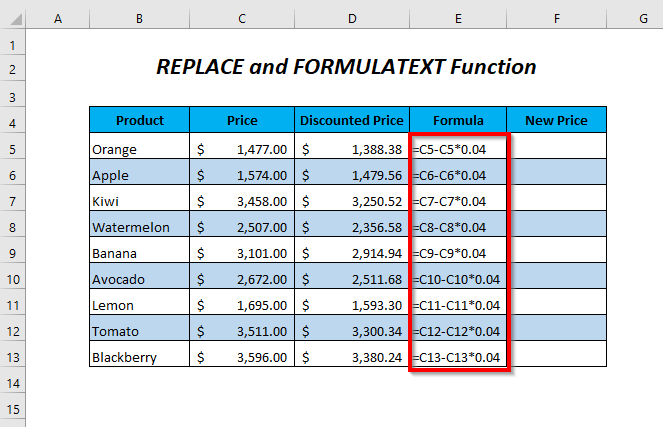
Pikeun ngalakukeun ieu, urang bakal ngagunakeun fungsi nu dijieun EVAL dina métode saméméhna.
Lengkah-02 :
➤ Ketik rumus ieu dina sél F5 .
=EVAL(E5) EVAL bakal mulangkeun v ka urang alue rumus dina sél E5 .

➤ Pencét ENTER .
➤ Séred ka handap 6>Fill Handle alat.
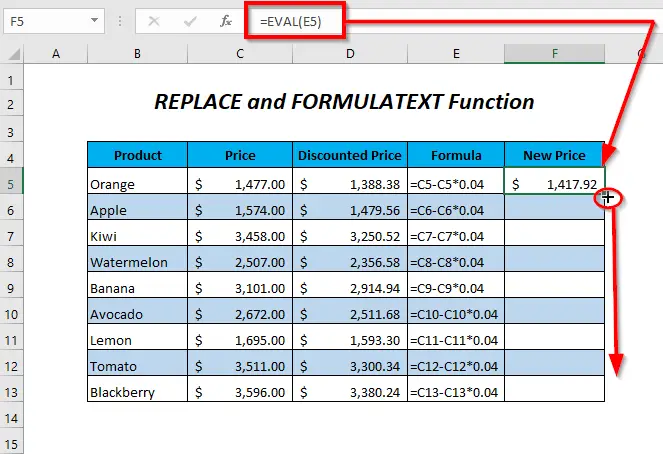
Hasil :
Ahirna, anjeun bakal bisa ngaganti 0.06 kalayan 0.04 dina rumus kolom Harga Anyar .

Baca Selengkapnya: Pilarian sareng Ganti Téks dina Range sareng Excel VBA (Macro and UserForm)
Bagian Praktek
Pikeun ngalakonan latihan ku sorangan kami geus disadiakeun bagian Praktek kawas di handap dina lembar ngaranna Praktek . Punten laksanakeun ku nyalira.

Kacindekan
Dina artikel ieu, urang nyoba nutupan sababaraha cara pikeun ngaganti téks dina rumus Excel. Miharep anjeun bakal manggihan eta mangpaat. Upami anjeun gaduh saran atanapi patarosan, mangga bagikeun dina bagian koméntar.

